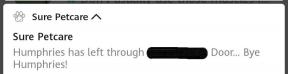Eroare de cod Destiny 2 Lightfall Cat, cum o remediați pe Steam, Epic Games, PS5, PS4 și Xbox
Miscelaneu / / April 28, 2023
Destinul 2 este un joc video cu împușcături în primă persoană, multiplayer online, gratuit, creat de Bungie, care se descurcă bine din 2017. Recent, Bungie a lansat un nou DLC care deblochează instantaneu o nouă fantomă exotică și o emblemă legendară care indică Lightfall. Jucătorii vor primi un nou raid, un permis de sezon pentru sezonul 20, o nouă campanie, o nouă destinație etc. Dar mai mulți jucători se confruntă Destiny 2 Lightfall Eroare de cod Cat pe toate platformele.
Noul DLC (Conținut descărcabil) „Destiny 2: Lightfall” pare rău, iar jucătorii sunt dezamăgiți de el. Lightfall a primit cele mai negative recenzii pe Steam pentru versiunea pentru PC și alte platforme. DLC-urile pot fi descărcate și instalate în jocul de bază după cumpărare. Deci, este neașteptat ca jucătorii să nu fie mulțumiți de DLC-urile suplimentare după cumpărare și, dacă sunteți unul dintre ei, puteți verifica acest ghid pentru a o repara.
Sunt șanse mari să existe cumva o problemă cu serverele de joc din cauza dificultăților tehnice. Dacă ne uităm la mesajul de eroare specific, acesta spune:
„Serverele Destiny nu sunt disponibile. Verificați dacă ați aplicat toate actualizările Destiny 2. Pentru mai multe informații, vizitați help.bungie.net și căutați: cat”. Din fericire, mai multe soluții posibile disponibile ar trebui să vă fie la îndemână. Deci, hai să intrăm în asta.Citește și: Remediere: Destiny 2 Lightfall se prăbușește sau nu se încarcă pe PS4, PS5 și Xbox One și Xbox Series X/S

Conținutul paginii
-
Eroare de cod Destiny 2 Lightfall Cat, cum o remediați pe Steam, Epic Games, PS5, PS4 și Xbox
- 1. Reporniți jocul și dispozitivul
- 2. Verificați actualizările Destiny 2 Lightfall
- 3. Verificați și reparați fișierele jocului
- 4. Reinstalați Destiny 2 Lightfall
- 5. Contactați Bungie Help
Eroare de cod Destiny 2 Lightfall Cat, cum o remediați pe Steam, Epic Games, PS5, PS4 și Xbox
Codul de eroare al pisicii din Destiny 2, în special cu DLC-ul Lightfall, este destul de neobișnuit, sau puteți spuneți un nou tip de eroare care apare de fiecare dată când sosește o nouă actualizare și jucătorii încearcă să instaleze aceasta. Această eroare apare în timpul lansării jocului când fișierele existente ale jocului nu au fișierele actualizate instalate. În afară de Steam și Epic Games Launcher, aceeași problemă apare și pe consolele Xbox și PlayStation.
Reclame
Potrivit mai multor rapoarte, jucătorii au încercat să se deconecteze de la contul specific și să se reînregistreze, să repornească clientul jocului, să actualizeze versiunea jocului, să verifice fișierele jocului și multe altele. Deci, cel mai bine ar fi să încercați și să verificați soluțiile de mai jos.
Citește și
Cum se remediază eroarea Destiny 2 Această versiune nu mai este disponibilă
1. Reporniți jocul și dispozitivul
În primul rând, ar trebui să încercați să reporniți jocul Destiny 2: Lightfall și chiar dispozitivul de joc specific pentru a vă asigura că nu există nicio problemă temporară de erori sau de date cache. Uneori, o simplă repornire a jocului poate șterge cu ușurință mai multe erori sau sughițuri și în cele din urmă remediază mai multe erori sau erori.
2. Verificați actualizările Destiny 2 Lightfall
Al doilea lucru pe care ar trebui să-l faceți este să verificați actualizările jocului Destiny 2 Lightfall urmând pașii de mai jos pentru a vă asigura că nu există nicio problemă cu versiunea învechită a jocului.
Pentru Steam:
Dacă, în caz, nu ți-ai actualizat jocul Destiny 2: Lightfall de ceva timp, atunci urmează pașii de mai jos pentru a verifica dacă există actualizări și a instala cel mai recent patch (dacă este disponibil). Pentru a face acest lucru:
- Deschide Aburi client > Accesați Bibliotecă.
- Click pe Destin 2: Lightfall din panoul din stânga.
- Acesta va căuta automat actualizarea disponibilă.
- Dacă există, asigurați-vă că faceți clic pe Actualizați.
- Așteptați finalizarea actualizării și reporniți computerul pentru a aplica modificările.
Pentru Epic Games Launcher:
- Deschide Lansatorul Epic Games > Du-te la Bibliotecă.
- Acum, faceți clic pe pictograma cu trei puncte chiar lângă Destin 2: Lightfall.
- Asigurați-vă că Actualizare automată opțiunea este aprins.
- Ori de câte ori actualizarea este disponibilă, aceasta va instala automat actualizarea.
Pentru consolele Xbox:
- Porniți consola dvs. de jocuri Xbox One sau Xbox Series X|S.
- apasă pe butonul Xbox pe controler pentru a deschide meniul.
- Acum, derulați în jos la dreapta > Selectați Setări.
- Derulați în jos până vedeți Actualizări și descărcări.
- Selectați Ține-mi consola la zi și Păstrează-mi jocurile și jocurile la zi pentru a activa opțiunea.
Pentru consolele PlayStation:
- Porniți consola PS4/PS5 > Accesați Ecranul de start.
- Acum, navigați la meniul principal de sus.
- Îndreptați-vă spre Jocuri fila.
- Derulați în jos și selectați Destin 2: Lightfall.
- apasă pe Opțiuni butonul de pe controler.
- Alege să Verifica pentru actualizare din meniul derulant.
Citește și
Publicitate
Remediere: Destiny 2 Xur lipsește sau nu apare
Ghid pentru Destiny 2 Strider: Cheltuiește cheile pe cufărul de chei de supraîncărcare terminală în trei zone diferite ale Neomuna
3. Verificați și reparați fișierele jocului
De asemenea, ar trebui să încercați să verificați și să reparați fișierele de joc instalate pe dispozitivul de joc respectiv pentru a vă asigura că nu există nicio problemă cu fișierele de joc lipsă sau corupte. Doar urmați pașii de mai jos pentru a efectua sarcina.
Pentru Steam:
Dacă, în caz, există o problemă cu fișierele jocului și cumva este coruptă sau lipsește, asigurați-vă că efectuați această metodă pentru a verifica cu ușurință problema.
- Lansa Aburi > Faceți clic pe Bibliotecă.
- Click dreapta pe Destin 2: Lightfall din lista de jocuri instalate.
- Click pe Proprietăți > Du-te la Fisiere locale fila.

- Click pe Verificați integritatea fișierelor de joc.
- Va trebui să așteptați procesul până se încheie.
- Odată terminat, reporniți computerul.
Pentru Epic Games Launcher:
- Deschideți Epic Games Launcher > Faceți clic pe Destinul 2 in biblioteca.
- Faceți clic pe trei puncte lângă joc > Selectați Administra opțiune.
- Acum, faceți clic pe Verifica opțiunea > Confirmați sarcina și așteptați finalizarea acesteia.
- După ce ați terminat, reporniți computerul pentru a aplica modificările.
Pentru PlayStation 5:
- Conectați-vă la profilul dvs. PlayStation Network.
- Du-te la Jocuri > Selectați Destinul 2.
- apasă pe Opțiuni butonul de pe controlerul PS5.
- Acum, selectați Verifica pentru actualizare opțiune.
Pentru PlayStation 4:
- Conectați-vă la profilul dvs. PlayStation Network.
- apasă pe D-pad pe controlerul tău PS4.
- Acum, du-te la meniul de notificări.
- Selectează Descărcări meniu > Alegeți Fișiere de actualizare Destiny.
Pentru consolele Xbox:
- Conectați-vă la contul dvs. Microsoft.
- Acum, caută Jocurile și aplicațiile mele opțiunea din meniul Xbox Home.
- Apoi selectați opțiunea și navigați la Gestionați și actualizați opțiune.
- Apoi, alegeți Destinul 2 joc > Odată ce jocul este actualizat, reporniți consola.
4. Reinstalați Destiny 2 Lightfall
Asigurați-vă că dezinstalați și reinstalați jocul Destiny 2 Lightfall pe dispozitivul respectiv pentru a vă asigura că nu există nicio problemă cu fișierele sau versiunea de joc instalate. Pentru a face acest lucru:
Pentru consolele Xbox:
De asemenea, ar trebui să încercați să dezinstalați și să reinstalați jocul Destiny 2 Lightfall pe consola Xbox, urmând pașii de mai jos.
- apasă pe butonul Xbox pe controler pentru a deschide meniul Ghid.
- Selectați Jocurile și aplicațiile mele > Lovitură Vezi toate > Alegeți Jocuri.
- Apoi selectați Gata de instalare > Selectați Coadă.
- Selectează Destiny 2 Lightfall joc.
- Acum, apăsați pe butonul Meniu pe controlerul dvs.
- Selectați Gestionați jocul și suplimentele sau Gestionați aplicația.
- Alege Destiny 2 Lightfall > Selectați Dezinstalează toate.
- Apoi, selectați Dezinstalează toate pentru a confirma sarcina.
- Așteptați finalizarea procesului de dezinstalare.
- Reporniți sistemul pentru a aplica modificările.
- apasă pe butonul Xbox pe controler pentru a deschide Meniu ghid din nou.
- Lovit Jocurile și aplicațiile mele > Selectați Vezi toate > Accesați Jocuri.
- Selectează Gata de instalare filă > Apăsați Instalare pentru Destiny 2 Lightfall.
- Așteptați procesul de instalare, apoi reporniți consola.
Pentru consolele PlayStation:
Ar trebui să încercați să dezinstalați și să reinstalați jocul specific pe PS4/PS5. Puteți urma pașii de mai jos pentru a face acest lucru:
- Du-te la Destiny 2 Lightfall joc în Meniul Jocuri.
- Evidențiați jocul specific și apăsați tasta Opțiuni butonul de pe controler.
- Selectați Șterge din meniu și confirmați-l.
- Așteptați ca jocul să fie dezinstalat.
- După ce ați terminat, reporniți consola pentru a aplica modificările.
- Mergeți la PlayStation Store și reinstalați jocul din nou.
Pentru clientul Steam:
- Inchide Aburi client.
- Căutați și deschideți Panou de control în Meniul Start.
- Acum, faceți clic pe Dezinstalează un program sub Programe.
- Caută Destin 2: Lightfall jocul și selectați-l.
- Selectați Dezinstalează și urmați instrucțiunile de pe ecran pentru a finaliza procesul de dezinstalare.
- După ce ați terminat, asigurați-vă că reporniți computerul pentru a aplica modificările.
- Încercați să reinstalați jocul Destiny 2: Lightfall din nou pentru a verifica problema.
Pentru Epic Games Launcher:
Încercați să dezinstalați și să reinstalați jocul pe computer ar putea remedia mai multe erori.
- Deschide Lansatorul Epic Games > Faceți clic pe Bibliotecă.
- Faceți clic pe trei puncte pictograma de lângă jocul Destiny 2 Lightfall.
- Acum, faceți clic pe Dezinstalează > Așteptați ca jocul să fie șters.
- După ce ați terminat, reporniți computerul pentru a aplica modificările.
- În cele din urmă, deschideți Epic Games Launcher și încercați să reinstalați jocul din nou.
5. Contactați Bungie Help
Nu în ultimul rând, ar trebui contactați Bungie Help pentru a obține ajutor cu privire la aceeași eroare și pentru a trimite biletul de asistență.
Asta e, băieți. Presupunem că acest ghid v-a fost de ajutor. Pentru întrebări suplimentare, puteți comenta mai jos.
Citește și
Remediere: achiziția de argint Destiny 2 nu apare
Cele mai bune setări grafice Destiny 2 Lightfall pentru 4090, 4070, 3070, 3080, 3090, 1060, 1070, 2060, 2080 și altele
Ghid de locație pentru Destiny 2 Lightfall Chalice Keycard